Ini membuat frustrasi ketika Anda ingin menjalankan pemindaian virus di PC Anda, dan Aplikasi Keamanan Windows tidak dapat diluncurkan. Berbagai item dapat menyebabkan aplikasi berperilaku seperti ini. Namun, Anda dapat melakukan beberapa langkah pemecahan masalah untuk mengatasi masalah tersebut.
Beberapa alasan aplikasi Keamanan Windows Anda tidak dapat diluncurkan adalah karena konfigurasi aplikasi salah, versi Windows Anda sudah usang, file sistem Windows rusak, dan banyak lagi.
1.Tutup Program Antivirus Lain di PC Anda
Keamanan Windows tidak diluncurkan karena Anda menggunakan program antivirus lain di PC Anda. Alat tersebut mungkin mengganggu fungsi Keamanan Windows, sehingga menyebabkan aplikasi tidak dapat diluncurkan.
Dalam hal ini, Anda dapat menutup program antivirus lainnya dan mencoba membuka aplikasi Keamanan Windows. Coba tutup paksa program Anda yang lain untuk memastikan program tersebut tertutup sepenuhnya.
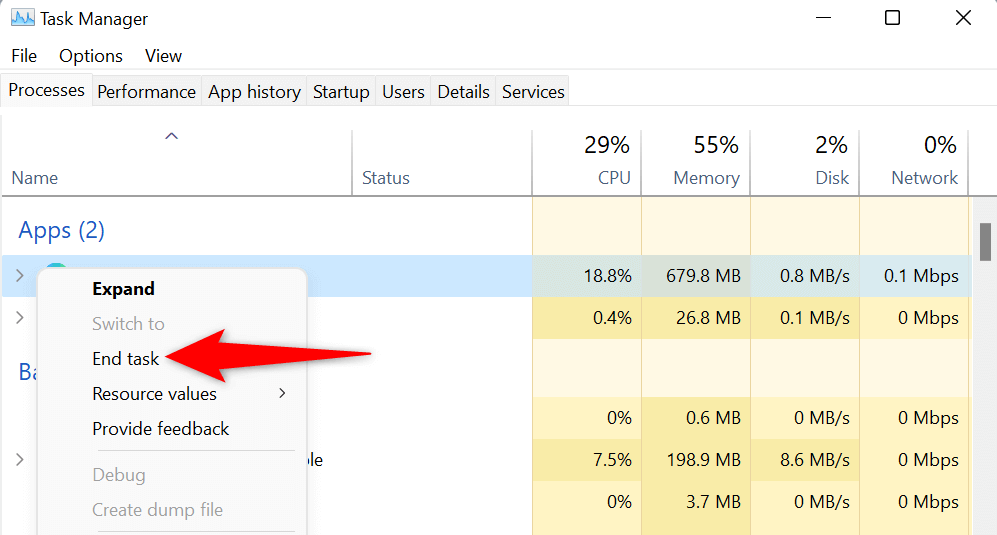
Jika Keamanan Windows diluncurkan setelah menonaktifkan alat antivirus pihak ketiga, Anda dapat menghapus alat tersebut dari PC untuk memastikan Anda tidak menghadapi masalah yang sama lagi. Berikut cara melakukannya.
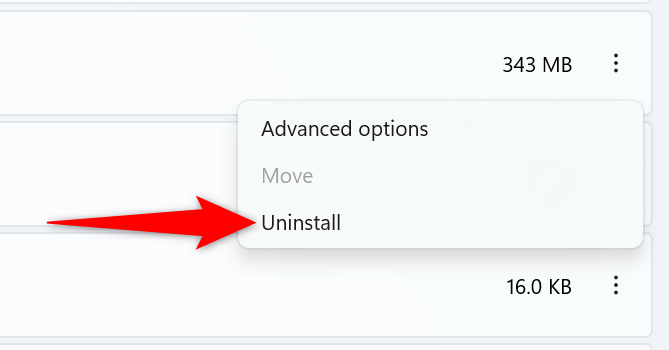
2.Mulai ulang Layanan Pusat Keamanan Windows
Windows menjalankan berbagai layanan di latar belakang untuk mendukung berbagai fungsi PC Anda. Ada kemungkinan layanan yang terkait dengan Keamanan Windows tidak berfungsi dengan benar sehingga mencegah aplikasi diluncurkan.
Dalam hal ini, Anda dapat memulai ulang layanan latar belakang yang relevan untuk memperbaiki masalah Anda..
services.msc
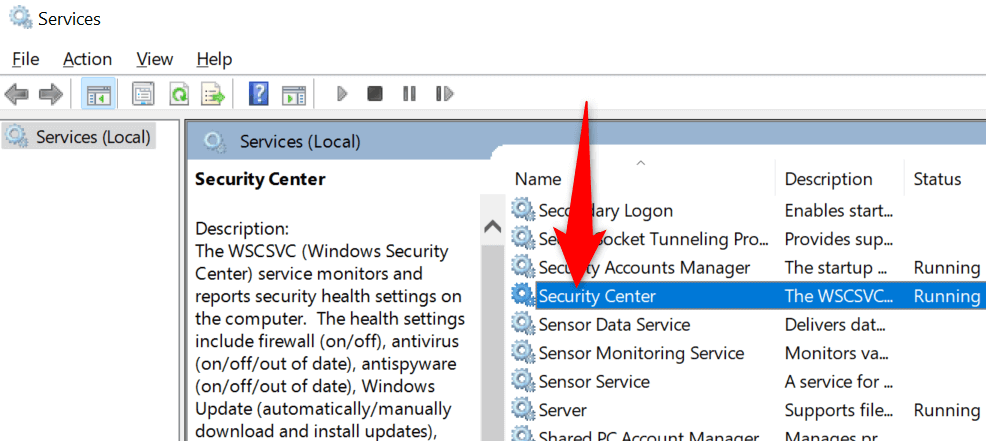
3.Perbaiki Aplikasi Keamanan Windows
Seperti banyak aplikasi lainnya, Keamanan Windows dapat menjadi masalah karena kesalahan konfigurasi dan item teknis lainnya. Jika hal ini terjadi, Anda dapat menggunakan alat perbaikan bawaan PC untuk mencoba memperbaiki aplikasi.
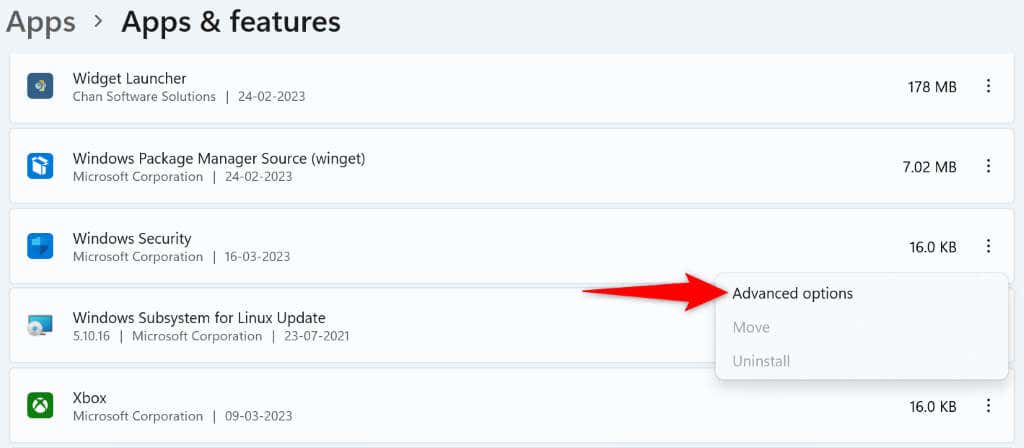
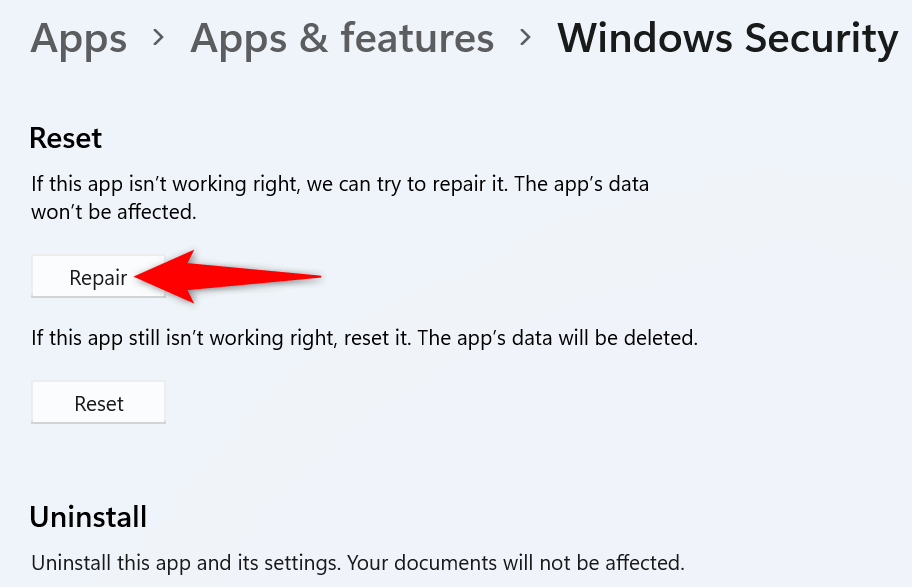
4.Reset Aplikasi Keamanan Windows
Jika perbaikan Keamanan Windows tidak memperbaiki masalah peluncuran aplikasi, Anda dapat melangkah lebih jauh dan mengatur ulang aplikasi. Tindakan ini akan menghapus semua setelan aplikasi saat ini, sehingga menyelesaikan masalah aplikasi Anda.
Get-AppxPackage Microsoft.SecHealthUI -AllUsers | Setel Ulang-AppxPackage
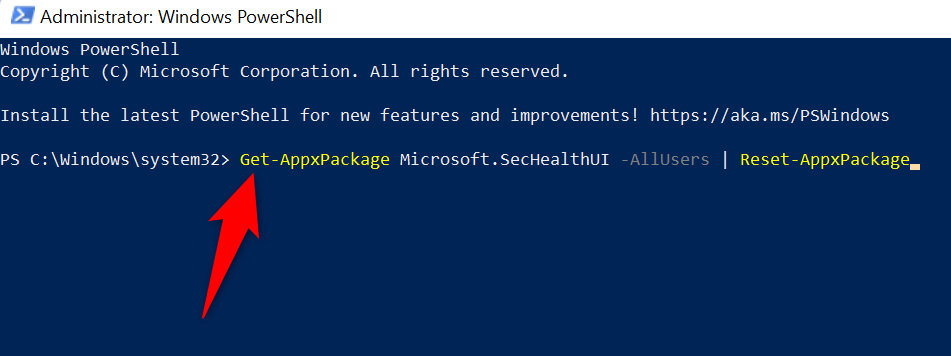
5.Perbarui Versi Windows Anda
Versi sistem operasi Windows Anda mungkin sudah ketinggalan jaman, sehingga menyebabkan sistem dan aplikasi yang diinstal tidak berfungsi. Jadi, Anda harus selalu menggunakan versi terbaru perangkat lunak sistem Anda..
Anda dapat menyelesaikan masalah Anda paling lambat memperbarui Windows ke versi terbaru di PC Anda.
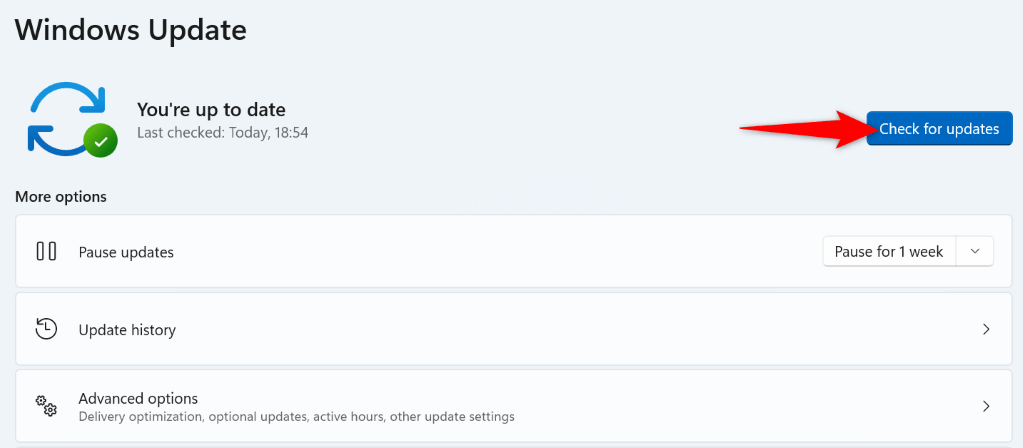
6.Memperbaiki File Windows yang Rusak
File sistem Windows dapat rusak, menyebabkan fungsi sistem, aplikasi stok, dan bahkan aplikasi pihak ketiga Anda tidak berfungsi. File ini menjadi rusak karena berbagai alasan, termasuk virus dan aplikasi berbahaya.
Untungnya, Windows menyertakan alat bawaan untuk membantu Anda memperbaiki file sistem yang rusak di komputer Anda. Anda dapat menjalankan alat bernama SFC (Pemeriksa File Sistem) dari Command Prompt untuk menemukan dan memperbaiki semua file inti yang bermasalah dan hilang di PC Anda.
DISM.exe /Online /Cleanup-image /Restorehealth
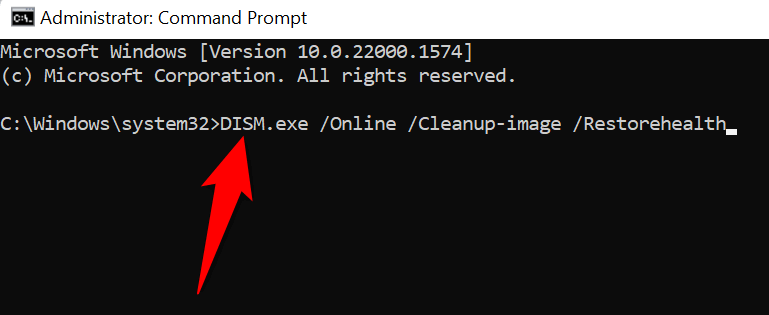
sfc /scannow
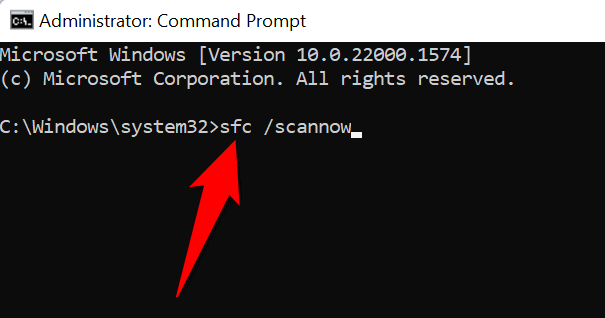
7.Setel Ulang PC Windows Anda
Jika Keamanan Windows tidak dapat diluncurkan bahkan setelah mengikuti semua metode di atas, konfigurasi inti sistem Anda mungkin rusak. Salah satu cara untuk mengatasi situasi ini adalah dengan mereset PC Anda.
Menyetel ulang PC Anda menghapus semua konfigurasi dan aplikasi khusus Anda, memperbaiki hampir semua masalah pada komputer Anda. Perhatikan bahwa Anda akan kehilangan aplikasi saat menyetel ulang PC, jadi pastikan Anda menyetujuinya.
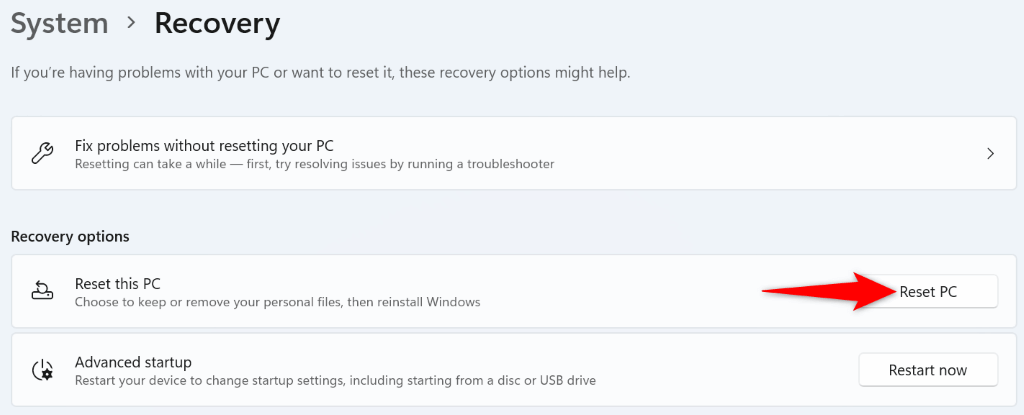
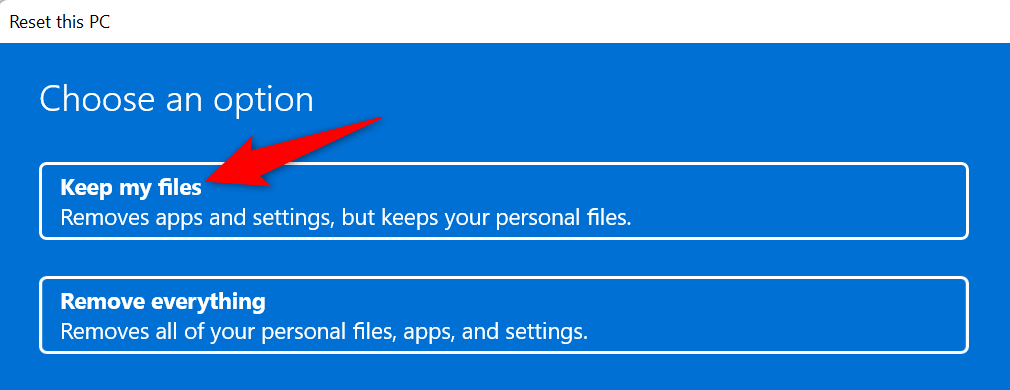
Selesaikan Masalah Peluncuran Keamanan Windows Menggunakan Berbagai Metode
Jika Anda tidak dapat membuka Keamanan Windows, itu berarti Anda tidak dapat menjalankan pemindaian virus, mengaktifkan atau menonaktifkan perlindungan antivirus atau firewall, atau melakukan tugas terkait keamanan lainnya di aplikasi. Masalah ini membuat PC Anda rentan terhadap berbagai ancaman.
Untungnya, memperbaiki masalah peluncuran aplikasi tidaklah terlalu rumit. Seperti diuraikan di atas, Anda dapat membuat beberapa perubahan pada PC Anda untuk mengatasi masalah Anda.
.